Rimuovere il messaggio 'Aggiorna a Windows 10' da Windows 7 8.1
Aggiornato 2023 di Marzo: Smetti di ricevere messaggi di errore e rallenta il tuo sistema con il nostro strumento di ottimizzazione. Scaricalo ora a - > questo link
- Scaricare e installare lo strumento di riparazione qui.
- Lascia che scansioni il tuo computer.
- Lo strumento sarà quindi ripara il tuo computer.
Migliaia di utenti di Windows 7 e Windows 8.1 visualizzano la notifica desktop Prenota il tuo aggiornamento a Windows 10 oggi per le ultime due ore. L'avviso aiuta gli utenti di Windows 7 e Windows 8.1 a registrarsi per l'offerta di aggiornamento gratuito di Windows 10, ma sarà possibile eseguire l'aggiornamento a Windows 10 senza alcuna registrazione.
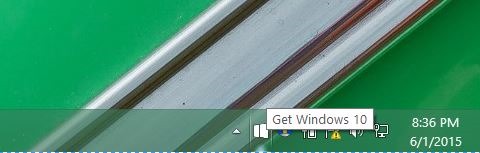
L'aggiornamento facoltativo, KB3035583, è responsabile di questa notifica e si può eliminare l'avviso disinstallando questo aggiornamento. La maggior parte degli utenti ha già ricevuto questo aggiornamento tramite Windows Update e molti di loro si sono già registrati per aggiornare l'installazione di Windows 7/8 esistente a Windows 10.
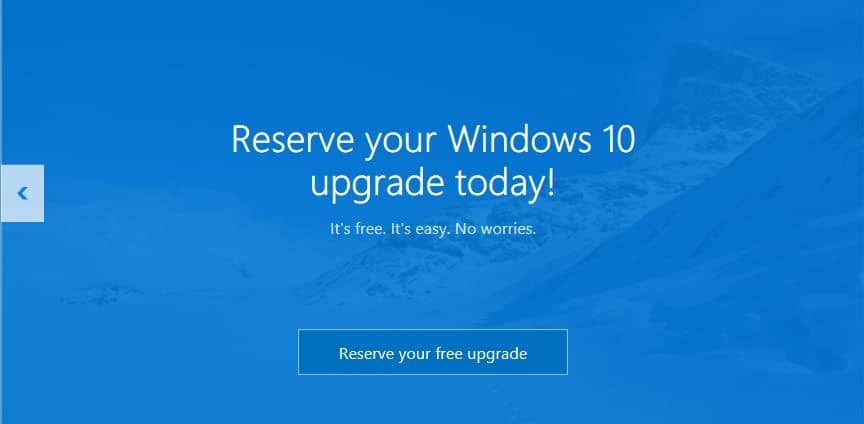
Note importanti:
Ora è possibile prevenire i problemi del PC utilizzando questo strumento, come la protezione contro la perdita di file e il malware. Inoltre, è un ottimo modo per ottimizzare il computer per ottenere le massime prestazioni. Il programma risolve gli errori comuni che potrebbero verificarsi sui sistemi Windows con facilità - non c'è bisogno di ore di risoluzione dei problemi quando si ha la soluzione perfetta a portata di mano:
- Passo 1: Scarica PC Repair & Optimizer Tool (Windows 11, 10, 8, 7, XP, Vista - Certificato Microsoft Gold).
- Passaggio 2: Cliccate su "Start Scan" per trovare i problemi del registro di Windows che potrebbero causare problemi al PC.
- Passaggio 3: Fare clic su "Ripara tutto" per risolvere tutti i problemi.
Tuttavia, molti utenti che non sono interessati o utenti che si sono già registrati vogliono sbarazzarsi di 'Windows 10 sta arrivando. Scaricalo gratuitamente 'o' Prenota il tuo aggiornamento gratuito '.
Fortunatamente, sbarazzarsi del messaggio di aggiornamento a Windows 10 è abbastanza semplice. Devi solo disinstallare un aggiornamento da Windows 7 o Windows 8 per non ricevere più il messaggio.
Se non sei interessato ad aggiornare la tua installazione esistente di Windows 7 o Windows 8 a Windows 10, puoi sbarazzartene seguendo le istruzioni riportate di seguito.
In una nota a margine, quelli di voi che non sono interessati ad aggiornare la propria installazione esistente di Windows 7/8 a Windows 10 possono testare Windows 10 installandolo in dual boot con Windows 7/8 o installando Windows 10 in un macchina virtuale.
Come probabilmente saprai, Windows 10 è un aggiornamento gratuito per gli attuali utenti di Windows 7 e Windows 8 / 8.1 che eseguono l'aggiornamento entro il primo anno dal rilascio di Windows 10 RTM.
Sbarazzati dell'avviso Prenota il tuo aggiornamento gratuito a Windows 10
NOTA: questo metodo si applica sia a Windows 7 che a Windows 8.
Passaggio 1: apri la casella di comando Esegui premendo contemporaneamente il logo di Windows e i tasti R. Il comando Esegui può anche essere lanciato digitando Esegui nel campo di ricerca Start / barra delle applicazioni e quindi premendo il tasto Invio.
Passaggio 2: nella casella del comando Esegui, digita Appwiz.cpl , quindi premi il tasto Invio per aprire la finestra Programmi e funzionalità .
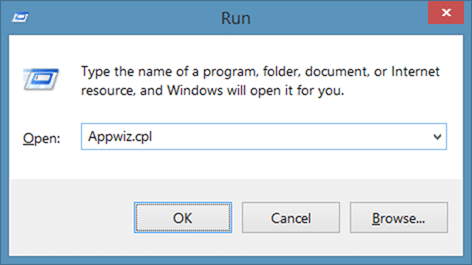
Passaggio 3: una volta avviata la finestra Programmi e funzionalità, fare clic sul collegamento Visualizza aggiornamenti installati nel riquadro di sinistra. Ora dovresti vedere tutti gli aggiornamenti installati.
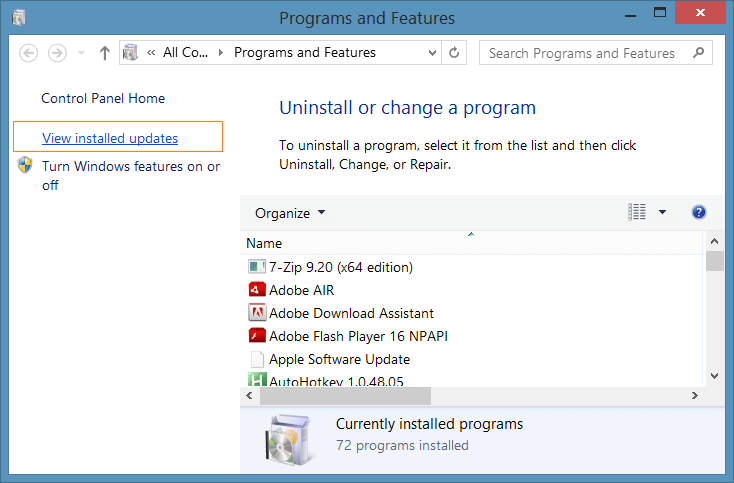
Passaggio 4: ora, in Aggiornamenti di Windows, cerca l'aggiornamento intitolato KB<”3035583.</” Fai clic con il pulsante destro del mouse sull'aggiornamento, quindi fare clic su Disinstalla per rimuovere l'aggiornamento.
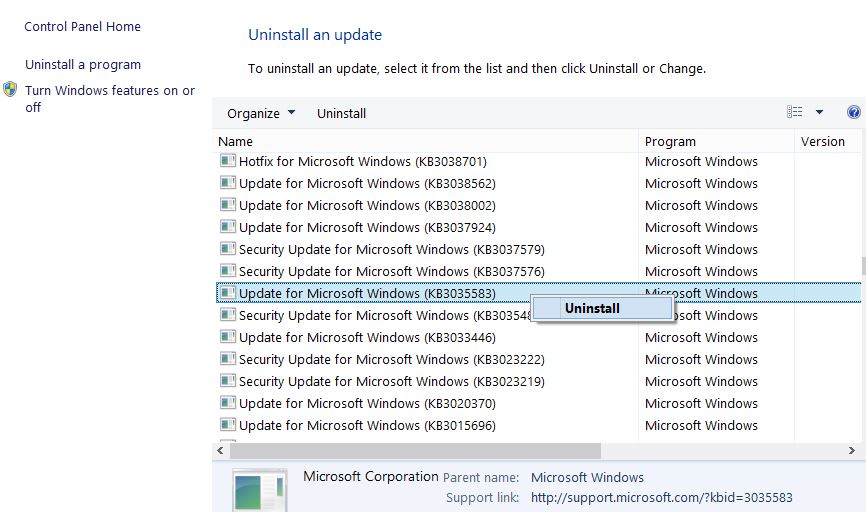
Passaggio 5: infine, chiudi tutti i programmi in esecuzione e riavvia il PC. Ecco fatto!
Buona fortuna!

